İçindekiler
Bu eğitim, Windows 10, 8 veya 7 işletim sisteminde bir programı çalıştırmaya çalıştığınızda "MSVCR120.dll bulunamadı" ve "MSVCP140.DLL bulunamadı" hatalarını düzeltmek için talimatlar içerir.
Sorunun ayrıntıları: Visual Studio'ya ihtiyaç duyan bir uygulamayı çalıştırmaya çalıştığınızda şu hatayı alırsınız: "Application.exe - Sistem Hatası: MSVCR120.dll bulunamadığı için kod yürütme devam edemiyor. Programı yeniden yüklemek bu sorunu çözebilir".

Nasıl düzeltilir: MSVCR120.dll or MSVCP140.DLL is Missing/Not Found.
"MSVCR120.dll eksik olduğu için kod yürütme devam edemiyor" veya "MSVCP140.DLL eksik" Sistem Hatası, Visual Studio 2013 makineye yüklenmediği için ortaya çıkar. Bu nedenle, yukarıdaki hatayı alıyorsanız, devam edin ve "Visual Studio 2013 için Visual C++ Yeniden Dağıtılabilir Paketleri" yükleyin. Bunu yapmak için:
1. Aşağıdaki bağlantıya gidin ve tıklayın İndir .
- Visual Studio 2013 için Visual C++ Yeniden Dağıtılabilir Paketleri
2. Bir sonraki ekranda her ikisini de kontrol edin ve vcredist_x64.exe & vcredist_x86.exe onay kutularını işaretleyin ve Sıradaki.
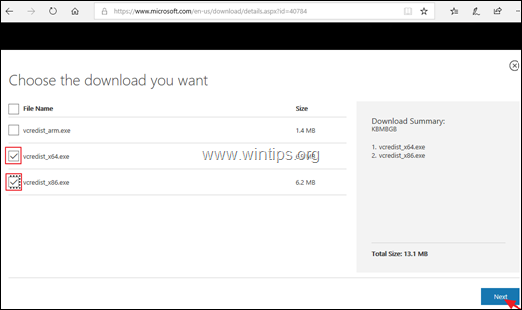
3. Kaydet bilgisayarınızdaki iki (2) dosya.
4. İndirme işlemi tamamlandığında...
a. Her ikisini de yükleyin indirilen dosyalar ("vcredist_x86.exe" & "vcredist_x64.exe"), eğer sahipseniz Windows'un 64 bit sürümü veya
b. Yalnızca yükleyin "vcredist_x86.exe" dosyasına sahipseniz 32 bit Windows sürümü .
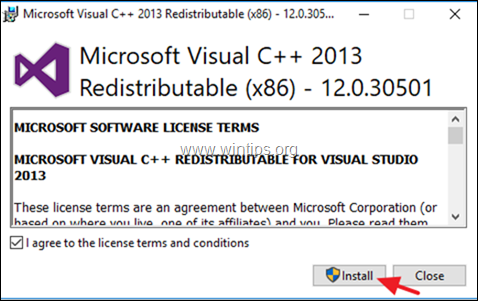
5. Kurulum tamamlandığında, programınızı çalıştırın. "MSVCR120.dll Bulunamadı" veya "MSVCP140.DLL bulunamadı" hataları çözülmelidir.
İşte bu kadar! Bu rehberin size yardımcı olup olmadığını, deneyiminizle ilgili yorumunuzu bırakarak bana bildirin. Lütfen başkalarına yardımcı olmak için bu rehberi beğenin ve paylaşın.

Andy Davis
Windows hakkında bir sistem yöneticisinin günlüğü




